Wix Stores: Digitale Produkte hinzufügen
7 min
In diesem Artikel
- Schritt 1 | Deine allgemeinen Informationen hinzufügen
- Schritt 2 | Die Datei hochladen, die du verkaufst
- Schritt 3 | Die Preise festlegen
- Schritt 4 | Produktbilder, GIFs und Videos hinzufügen
- Schritt 5 | Bestand verwalten
- Schritt 6 | (Optional) Modifikatoren erstellen
- Schritt 4 | (Optional) Infoabschnitte hinzufügen
- Videoanleitung
- Häufig gestellte Fragen (FAQ)
Wichtig:
Wir sind dabei, eine brandneue Seite zur Produkterstellung zu veröffentlichen. Wenn das erste Feld, das du siehst, „Bilder und Videos“ ist, verwendest du die vorherige Version und solltest diese Anleitung zum Erstellen eines digitalen Produkts befolgen.
Fange mit dem Aufbau deiner neuen Online-Präsenz an, indem du Produkte erstellst. Du kannst digitale Downloads anbieten, zum Beispiel eBooks, Audiodateien oder Bilder. Wenn du eine Gruppe digitaler Downloads zusammen verkaufen möchtest, kannst du dies tun, indem du sie in einer ZIP-Datei speicherst.

Dieser Artikel führt dich durch den Prozess der Erstellung und Auswahl digitaler Produkte zum Herunterladen. Möchtest du stattdessen physische Produkte verkaufen? Erfahre hier mehr über das Erstellen von physischen Produkten.
Schritt 1 | Deine allgemeinen Informationen hinzufügen
Um loszulegen, gib den Namen und die Beschreibung des Produkts ein. Optional kannst du auch ein Produkt-Banner hinzufügen, zum Beispiel ein „Bestseller“-Banner.
Um die grundlegenden Produktinformationen einzugeben:
- Öffne den Bereich Produkte in deiner Website-Verwaltung.
- Klicke auf + Neues Produkt.
- Wähle Digitale Datei.
- Gib den Produktnamen ein (max. 80 Zeichen).
- (Optional) Füge ein Banner hinzu:
- Klicke, um ein vorhandenes Banner auszuwählen.
- Gib den neuen Bannertext ein (z. B. Mai-Sale) und klicke, um sie hinzuzufügen.

- (Optional) Füge ein Markenattribut hinzu.
Tipp: Marken helfen Google, dein Produkt zu „verstehen“ und dafür zu sorgen, dass dein Produkt für Rich Results geeignet ist. - Füge eine Produktbeschreibung hinzu.
Tipps für deine Produktbeschreibung:
- Klicke auf KI-Text generieren, um eine wirkungsvolle Produktbeschreibung zu verfassen.
- Markiere den Text, um einen Link hinzuzufügen, ihn fett zu formatieren oder andere Anpassungen hinzuzufügen.
- Du kannst ein Bild in deine Produktbeschreibung einfügen.
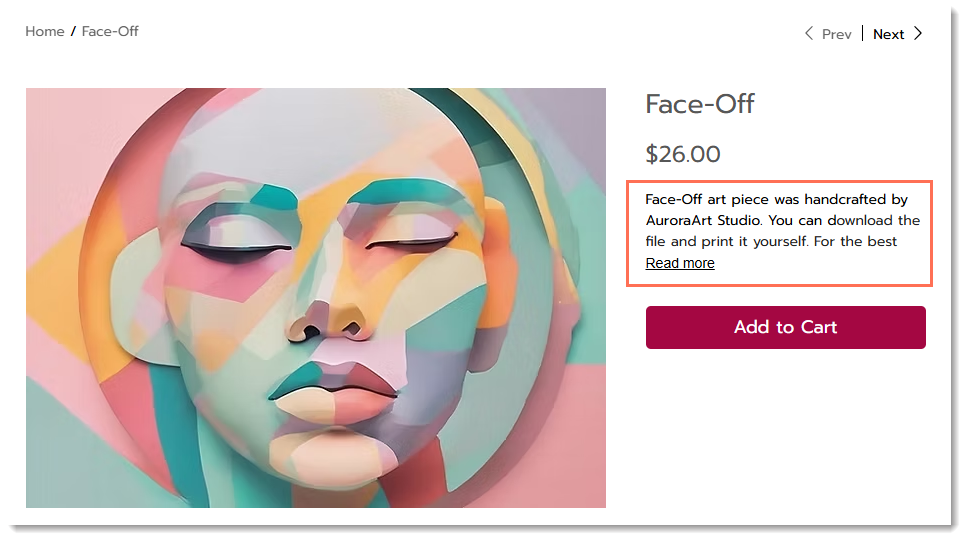
Schritt 2 | Die Datei hochladen, die du verkaufst
Lade zunächst die digitale Datei hoch, die du verkaufen möchtest. Wenn du ein digitales Produkt erstellen möchtest, das aus mehr als einer Datei besteht, speichere alle zusammen als ZIP-Datei und lade diese Datei anschließend hoch.
Die folgenden digitalen Dateiformate werden unterstützt:
Digitales Dateiformat | Unterstützte Formate | Maximale Dateigröße |
|---|---|---|
Bild | .jpg, .png, .gif | 50 MB |
Audio | WAV, FLAC, M4A (Apple Lossless, MP3). Audiodateien müssen in Stereo, nicht in Mono vorliegen. | 100 MB |
Dokument | .doc, .docx, .xls, .xlsx, .ppt, .pptx, .odt, .odp, .pdf, .epub | 1 GB |
Zip | .zip | 1 GB |
Um eine digitale Datei hochzuladen:
- Klicke auf + Datei hochladen.
- Wähle Digitale Datei.
- Klicke auf Datei hochladen und wähle die Art der digitalen Datei, die du hochladen möchtest.
Hinweis: Die Datei muss vom Website-Eigentümer hochgeladen werden, nicht von einem Website-Mitbearbeiter. - Wähle die Datei aus oder lade sie hoch und klicke auf Zum Produkt hinzufügen.
Schritt 3 | Die Preise festlegen
Jetzt kannst du den Produktpreis hinzufügen und andere Preisoptionen verwalten. Um anzuzeigen, dass der Preis reduziert wurde, kannst du den Preis durchstreichen.

Um die Preise festzulegen:
- Gib den Preis ein.
- (Optional) Gib den Durchgestrichenen Preis ein (z. B. den Preis vor einem Markdown).
- (Optional) Gib die Herstellungskosten ein (z. B. was die Herstellung oder der Kauf des Produkts kostet).
Hinweis: Dein Gewinn und deine Marge werden automatisch berechnet und deinen Kunden nicht angezeigt. - Wenn du Steuergruppen eingerichtet hast, wähle eine Steuergruppe aus.
Tipp: An einigen Standorten werden digitale Produkte nicht zum gleichen Steuersatz wie physische Produkte besteuert.
Schritt 4 | Produktbilder, GIFs und Videos hinzufügen
Füge ein Produktbild, GIF oder Video hinzu, das das digitale Produkt darstellt, das du verkaufst.
Wichtig:
Wenn du ein Bild verkaufst, kannst du ein Wasserzeichen hinzufügen.
Um Produktmedien hinzuzufügen:
- Klicke auf Medien hinzufügen.
- Klicke auf Medien hochladen, um Bilder, GIFs oder Videos (bis zu 15) hinzuzufügen.
- Klicke auf Medien hinzufügen.
- (Optional) Klicke auf das Symbol für Zuschneiden & bearbeiten, um das Bild im Wix Photo Studio anzupassen.

Tipp:
Ziehe die hochgeladenen Medien per Drag-and-Drop, um sie neu anzuordnen.
Schritt 5 | Bestand verwalten
Jetzt kannst du festlegen, wie du den Bestand für dieses Produkt verwaltest. Da es sich um ein digitales Produkt handelt, möchtest du deinen Bestand wahrscheinlich lieber als „Verfügbar“ oder „Ausverkauft“ markieren, anstatt bestimmte Mengen zu verfolgen.
Um den Bestand zu konfigurieren und Vorbestellungen zu aktivieren:
- Klicke auf Bestandsmenge verfolgen, um die Verfolgung bestimmter Bestandsmengen zu aktivieren oder zu deaktivieren.
- Gib den Status ein (z. B. Verfügbar) oder die Anzahl (z. B. 20 Artikel auf Lager).
- (Optional) Gib eine eindeutige Artikelnummer und/oder einen Barcode (GTIN) ein.
Schritt 6 | (Optional) Modifikatoren erstellen
Biete deinen digitalen Download mit Anpassungsoptionen an. Du kannst zum Beispiel personalisierte Widmungen oder eine individuell angefertigte Grafik hinzufügen.
Wichtig:
Das digitale Download-Produkt wird automatisch an deine Kunden gesendet, wenn die Bestellung bezahlt wurde. Wenn du eine andere Version senden möchtest, die eine Anpassung enthält, musst du diese separat an deinen Kunden senden.
Um Modifikatoren zu erstellen:
- Klicke auf +Modifikator hinzufügen.
- Gib einen Modifikatornamen ein.
Tipp: Der Name ist für Kunden nur für Farbmuster- und Dropdown-Modifikatoren sichtbar. - Wähle eine Feldart aus.
- Passe den ausgewählten Feldtyp an:
- Dropdown-Menü: Gib deine Optionen ein und drücke nach jeder Optionen die Eingabetaste.
- Farbmuster: Gib deine Farbnamen ein und drücke nach jedem Farbmuster die Eingabetaste. Klicke auf die Farbe, um einen anderen Farbton auszuwählen.
- Textfeld:
- Gib den Titel ein (z. B. Welcher Name soll auf dem Bild erscheinen?)
- Aktiviere oder deaktiviere das Kontrollkästchen neben Dies ist ein Pflichtfeld.
- Gib die maximale Anzahl an Zeichen ein, die Kunden eingeben können.
- Klicke auf Hinzufügen.
Schritt 4 | (Optional) Infoabschnitte hinzufügen
Füge einen oder mehrere Infoabschnitte zu deinem Produkt hinzu, um Kunden die benötigten Informationen zur Verfügung zu stellen, zum Beispiel Größentabellen und Anleitungen zur Produktpflege.

Tipp:
Nachdem du einmal einen Infoabschnitt erstellt hast, kannst du ihn auswählen, um ihn auf andere Produkte anzuwenden.
Um einen Infoabschnitt hinzuzufügen:
- Klicke auf + Infoabschnitt hinzufügen.
- Wähle aus, was du tun möchtest:
- Füge einen vorhandenen Abschnitt hinzu
- Erstelle einen neuen Infoabschnitt:
- Klicke auf Neuen Infoabschnitt erstellen.
- Gib einen Titel ein (sichtbar auf deiner Website).
- Namen eingeben (nur zur internen Verwendung)
- Gib die Informationen ein.
Tipp: Du kannst eine Tabelle, Bilder, GIFs und mehr hinzufügen.

Videoanleitung
Sieh dir das Video an oder scrolle nach unten, um die FAQs zu lesen.
Häufig gestellte Fragen (FAQ)
Klicke auf eine Frage, um mehr über den Verkauf digitaler Produkte zu erfahren.
Was ist das Abzeichen für digitale Downloads und muss ich es anzeigen?
Wie können Kunden digitale Produkte herunterladen?
Wie kann ich meinen Kunden manuell einen Download-Link senden?
Muss ich einen Produktpreis auf meiner Website anzeigen?



 .
.
 .
.
